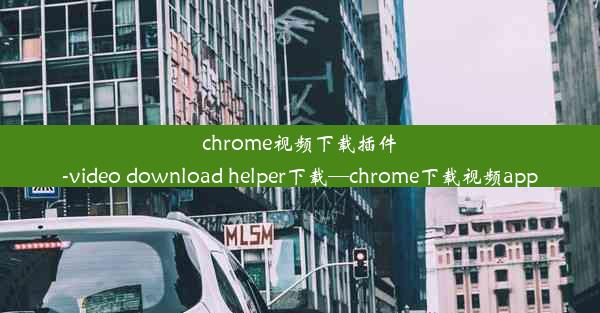网络已连接,但无法访问互联网是什么意思(网络已连接,但无法访问互联网是什么意思?)
 谷歌浏览器电脑版
谷歌浏览器电脑版
硬件:Windows系统 版本:11.1.1.22 大小:9.75MB 语言:简体中文 评分: 发布:2020-02-05 更新:2024-11-08 厂商:谷歌信息技术(中国)有限公司
 谷歌浏览器安卓版
谷歌浏览器安卓版
硬件:安卓系统 版本:122.0.3.464 大小:187.94MB 厂商:Google Inc. 发布:2022-03-29 更新:2024-10-30
 谷歌浏览器苹果版
谷歌浏览器苹果版
硬件:苹果系统 版本:130.0.6723.37 大小:207.1 MB 厂商:Google LLC 发布:2020-04-03 更新:2024-06-12
跳转至官网

当您遇到网络已连接,但无法访问互联网的情况时,这意味着您的设备已经成功连接到了本地网络,但无法连接到互联网。这种情况可能会让您感到困惑,因为设备显示已连接,但实际上无法访问网络资源。
可能的原因分析
导致网络已连接,但无法访问互联网的原因有很多,以下是一些常见的原因:
1. 路由器或调制解调器问题:路由器或调制解调器可能出现了故障或配置错误。
2. 网络设置问题:IP地址配置错误、DNS设置不当等可能导致无法访问互联网。
3. 防火墙或安全软件阻挡:某些防火墙或安全软件可能阻止了互联网访问。
4. 网络运营商问题:网络运营商的服务可能出现了问题,导致无法连接到互联网。
5. 设备问题:设备本身可能存在硬件故障,如网卡损坏。
排查步骤
要解决这个问题,您可以按照以下步骤进行排查:
1. 检查物理连接:确保您的设备已经正确连接到路由器或调制解调器。
2. 重启设备:尝试重启路由器、调制解调器和您的设备。
3. 检查网络设置:进入网络设置,检查IP地址、子网掩码、默认网关和DNS设置是否正确。
4. 检查防火墙和安全软件:确保没有防火墙或安全软件阻止了互联网访问。
5. 联系网络运营商:如果怀疑是网络运营商的问题,可以联系客服进行咨询。
网络设置检查
如果怀疑是网络设置问题,可以按照以下步骤进行检查:
1. 自动获取IP地址:确保您的设备设置为自动获取IP地址。
2. 检查DNS设置:尝试将DNS服务器设置为自动获取,或者使用公共DNS服务器如Google的8.8.8.8和8.8.4.4。
3. 重置路由器:如果上述步骤都无法解决问题,可以尝试重置路由器到出厂设置。
防火墙和安全软件设置
如果怀疑是防火墙或安全软件阻挡了互联网访问,可以按照以下步骤进行调整:
1. 检查防火墙规则:确保没有阻止互联网访问的规则。
2. 更新安全软件:确保您的安全软件是最新的,以防止病毒或恶意软件阻止网络连接。
3. 临时禁用安全软件:尝试暂时禁用安全软件,看是否能够访问互联网。
联系网络运营商
如果以上步骤都无法解决问题,可能是网络运营商的问题。您可以:
1. 联系客服:拨打网络运营商的客服电话,咨询具体问题。
2. 检查服务状态:查看网络运营商的官方网站或社交媒体,了解是否有服务中断的情况。
网络已连接,但无法访问互联网是一个常见的问题,通常可以通过一系列的排查步骤来解决。从检查物理连接到调整网络设置,再到联系网络运营商,每个步骤都可能帮助您找到问题的根源。如果问题仍然存在,可能需要专业的技术支持来解决。